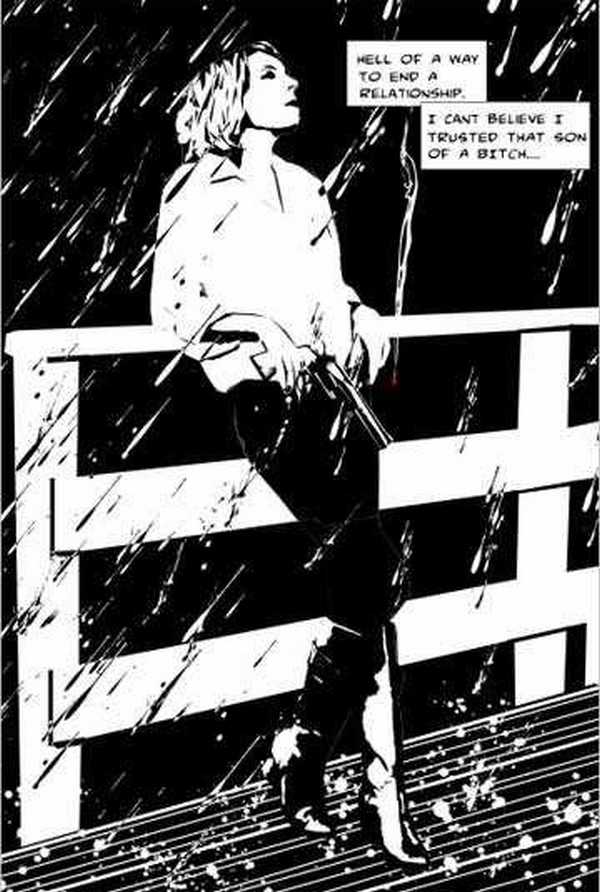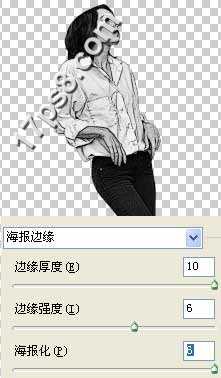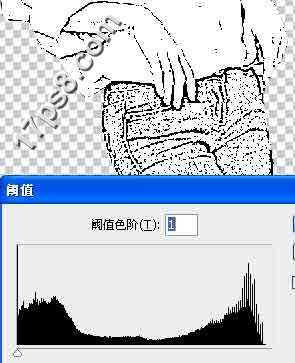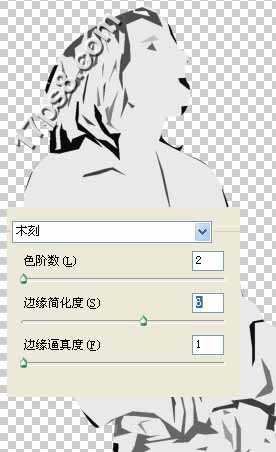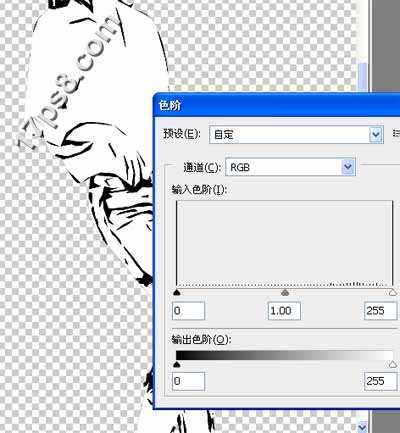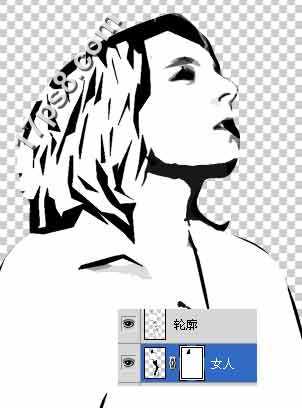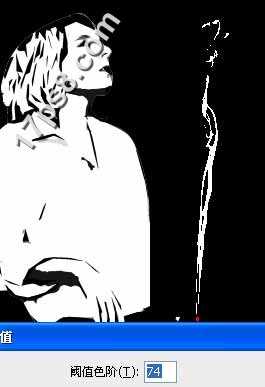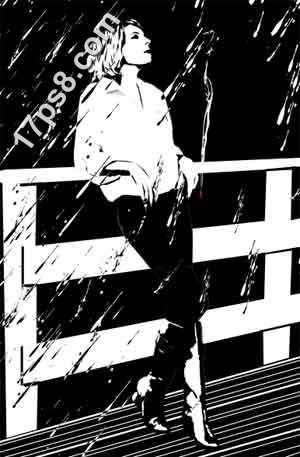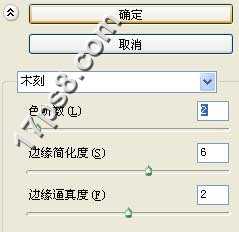首先打开美女图片。
复制背景,用钢笔把美女抠出,转为选区。
点击属性栏的调整边缘按钮,优化一下选区。
Ctrl+J复制2层,改名为女人和轮廓,隐藏背景,效果如下。
选择轮廓层,去色,之后亮度/对比度调整。
滤镜>艺术效果>海报边缘。
图像>调整>阀值。
滤镜>艺术效果>木刻。
Ctrl+L色阶命令,用白吸管点击你想变白的区域,比如衬衫部分,相应的用黑吸管点击变黑的区域。
图层模式改为正片叠底。
选择女人层,执行木刻滤镜。
还是色阶调整。
之后选区油漆桶工具黑白颜色轮流填充,得到类似下图的效果。
选择女人层添加蒙版,用黑色硬边笔刷把头发涂抹出来。
用钢笔把美女背后的栅栏抠出并加选美女选区,你懂的。
底部新建图层2,填充白色,用直线套索把红圈部分删除产生阴影效果,底部再新建一个黑色调整层或者直接填充黑色也行。
建新层,画一个红色椭圆作为烟头。
导入烟雾素材,缩放位置如下。
阀值调整,图层模式改为滤色。
底部新建图层,用矩形工具画出下图所示白色线条,作为地面。
导入下雨笔刷,建新层,前景色白色涂抹如下,图层模式差值。
建新层,添加地面的雨滴。
打开左轮手枪素材。
去背景,去色,阀值命令处理如下。
木刻滤镜。
拖入文档中,缩放旋转角度,添加蒙版把挡在手前面的部分涂抹掉,效果如下。
手枪层之上建新层,与手枪层形成剪贴蒙版,用黑色实心笔刷涂抹上部轮廓,使手枪与美女的白衬衫反衬出来。
最后输入一些文字增强漫画效果,最终效果如下。
免责声明:本站资源来自互联网收集,仅供用于学习和交流,请遵循相关法律法规,本站一切资源不代表本站立场,如有侵权、后门、不妥请联系本站删除!
RTX 5090要首发 性能要翻倍!三星展示GDDR7显存
三星在GTC上展示了专为下一代游戏GPU设计的GDDR7内存。
首次推出的GDDR7内存模块密度为16GB,每个模块容量为2GB。其速度预设为32 Gbps(PAM3),但也可以降至28 Gbps,以提高产量和初始阶段的整体性能和成本效益。
据三星表示,GDDR7内存的能效将提高20%,同时工作电压仅为1.1V,低于标准的1.2V。通过采用更新的封装材料和优化的电路设计,使得在高速运行时的发热量降低,GDDR7的热阻比GDDR6降低了70%。
更新日志
- 凤飞飞《我们的主题曲》飞跃制作[正版原抓WAV+CUE]
- 刘嘉亮《亮情歌2》[WAV+CUE][1G]
- 红馆40·谭咏麟《歌者恋歌浓情30年演唱会》3CD[低速原抓WAV+CUE][1.8G]
- 刘纬武《睡眠宝宝竖琴童谣 吉卜力工作室 白噪音安抚》[320K/MP3][193.25MB]
- 【轻音乐】曼托凡尼乐团《精选辑》2CD.1998[FLAC+CUE整轨]
- 邝美云《心中有爱》1989年香港DMIJP版1MTO东芝首版[WAV+CUE]
- 群星《情叹-发烧女声DSD》天籁女声发烧碟[WAV+CUE]
- 刘纬武《睡眠宝宝竖琴童谣 吉卜力工作室 白噪音安抚》[FLAC/分轨][748.03MB]
- 理想混蛋《Origin Sessions》[320K/MP3][37.47MB]
- 公馆青少年《我其实一点都不酷》[320K/MP3][78.78MB]
- 群星《情叹-发烧男声DSD》最值得珍藏的完美男声[WAV+CUE]
- 群星《国韵飘香·贵妃醉酒HQCD黑胶王》2CD[WAV]
- 卫兰《DAUGHTER》【低速原抓WAV+CUE】
- 公馆青少年《我其实一点都不酷》[FLAC/分轨][398.22MB]
- ZWEI《迟暮的花 (Explicit)》[320K/MP3][57.16MB]